Introduktion:
M3U-spillelister er en populær metode til at streame IPTV indhold. De giver en struktureret liste over medie-URL'er, som IPTV-afspillere bruger til at streame live tv-kanaler, film og on-demand-indhold. I denne vejledning gennemgår vi alt, hvad du har brug for at vide om M3U-spillelister, herunder hvordan du bruger dem på forskellige enheder og programmer.
Hvad er en M3U-afspilningsliste?
En M3U-fil (Moving Picture Experts Group Audio Layer 3 Uniform Resource Locator) er en ren tekstfil, der indeholder en liste over multimediewebadresser. Disse URL'er linker til IPTV-kanaler eller mediefiler, så streamingprogrammer kan få adgang til og afspille dem.
For mere information, besøg Wikipedias M3U-side.
Hvor kan man få M3U-spillelister?
Du kan få M3U-spillelister fra forskellige kilder, bl.a:
- Udbydere af IPTV-tjenester: Mange IPTV-udbydere tilbyder M3U-spillelister til deres abonnenter.
- Gratis IPTV-kilder: Nogle hjemmesider tilbyder offentligt tilgængelige M3U-spillelister, men deres pålidelighed kan variere.
- Brugerdefinerede afspilningslister: Du kan lave din egen M3U-playliste ved at samle links til mediestrømme.
Sådan bruger du M3U-spillelister på forskellige enheder:
1. Brug af M3U-spillelister på en pc
VLC medieafspiller er et af de mest populære programmer til at afspille M3U-spillelister på en computer. Sådan bruger du det:
- Download og installer VLC Media Player.
- Åbn VLC, og gå til
Medier>Åbn fil. - Vælg M3U-filen, eller indtast URL'en til afspilningslisten.
- Klik på
Spilog IPTV-kanalerne vil begynde at streame.
2. Brug af M3U-afspilningslister på en Android-enhed
Du kan bruge IPTV-apps som IPTV Smarters Pro, TiviMate eller Perfect Player til at streame M3U-spillelister på Android:
- Installer din foretrukne IPTV-afspiller fra Google Play Store.
- Åbn appen, og vælg muligheden for at tilføje en playliste.
- Indtast den M3U-URL, som du har fået fra din IPTV-tjeneste.
- Gem og indlæs afspilningslisten for at begynde at streame.
3. Brug af M3U-afspilningslister på en iOS-enhed
Til iPhones og iPads kan du bruge apps som GSE Smart IPTV eller IPTV Smarters:
- Download en IPTV-afspiller fra App Store.
- Åbn appen, og tilføj M3U-spillelisten.
- Gem og opdater afspilningslisten for at få adgang til kanaler.
4. Brug af M3U-spillelister på smart-tv'er
Til smart-tv'er kan apps som Smart IPTV, Duplex IPTV eller TiviMate fungerer godt:
- Installer IPTV-afspilleren fra app-butikken på dit tv.
- Åbn appen, og indtast M3U-URL'en.
- Gem indstillingerne, og opdater for at starte streaming.
5. Brug af M3U-afspilningslister på en Firestick
Sådan bruger du M3U-spillelister på en Amazon Firestick:
- Installer IPTV Smarters Pro, TiviMate eller Perfect Player via Downloader.
- Start appen, og indtast URL'en til din M3U-playliste.
- Gem og opdater for at indlæse kanaler.
Fejlfinding af almindelige problemer:
- Afspilningsliste indlæses ikke: Sørg for, at M3U-URL'en er korrekt og aktiv. Tjek din playliste for fejl.
- Problemer med buffering: Tjek din internethastighed, og skift til en kablet forbindelse, hvis det er muligt. Test din internethastighed.
- Nogle kanaler virker ikke: Kilden er muligvis nede; prøv en anden playliste.
- Appen går ned eller fryser: Opdater appen, eller prøv en anden IPTV-afspiller.
Konklusion:
M3U-spillelister gør IPTV-streaming enkel og tilgængelig på tværs af flere enheder. Ved at vælge en pålidelig IPTV-afspiller og konfigurere din playliste korrekt kan du nyde en problemfri streamingoplevelse. Sørg altid for, at din IPTV-udbyder tilbyder lovlige streams i høj kvalitet for at få den bedste ydelse.
Andre emner relateret til denne artikel:
Opret M3U-spillelister manuelt
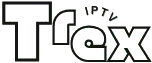

Skriv et svar